Khi bạn đang sử dụng máy tính nhưng tay bạn vô tình bấm nhầm phải một tổ hợp phím tắt nào đó làm cho máy tính của bạn bị xoay ngang màn hình hoặc là bạn để máy tính cho trẻ em dùng để chơi game, khi chơi xong phải quay trở lại màn hình chính nhưng trẻ em lại chọn cách thoát ra ngay khiến màn hình bị xoay ngang, màn hình bị lộn ngược hoặc màn hình xoay 180 độ.

Những điều này thường xuyên xảy ra nhưng bạn không phải lo lắng đâu, chỉ cần vài bước chỉnh sửa đơn giản là màn hình máy tính của bạn có thể quay lại như cũ rồi đó.
Bạn hãy bỏ ra ít thời gian để đọc bài viết của mình giới thiệu một số bước chỉnh sửa lỗi xoay màn hình cho máy tính nhé!
Một số bước khắc phục lỗi màn hình máy tính bị xoay ngang.
Sau đây, mình xin giới thiệu chi tiết về một số bước chỉnh sửa lỗi màn hình bị xoay ngang cho máy tính:
Bài viết được viết bởi thành viên website CoGiHay.com
Cách thứ nhất: Sửa lỗi màn hình xoay ngang bằng việc sử dụng phím tắt
+ Bạn có thể xác định màn hình máy tính đang bị lật xoay theo chiều hướng nào rồi sau đó bạn sử dụng tổ hợp phím tắt để chỉnh sửa lỗi màn hình máy tính bị xoay ngang, cách này áp dụng cho tất cả dòng latop Win 7, Win 8 và Win 10 như sau:
-> CTRL + ALT + Mũi tên bên phải = Portrait (flipped)
-> CTRL + ALT + Mũi tên xuống = Landscape (flipped)
-> CTRL + ALT + Mũi tên lên = Landscape(mặc định)
-> CTRL + ALT + Mũi tên bên trái = Portrait
Sửa lỗi màn hình xoay ngang bằng sửa cài đặt trong windows
+ Đối với các dòng Laptop sử dụng Win 7, như hình ảnh minh họa dưới đây:
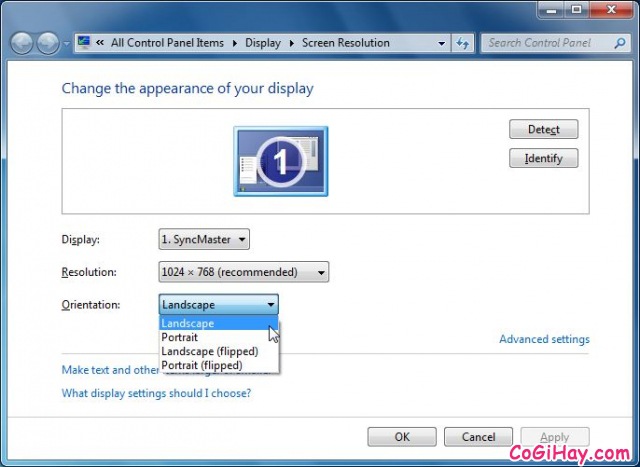
Bước 1: Bạn nhìn kỹ hình ảnh minh họa của Win 7, rồi vào mục Control Panel.
Bước 2: Bạn chọn mục Screen Resolution
Bước 3: Bạn di chuyển tới mục Orientation rồi tùy chọn chế độ xoay màn hình thích hợp sau đó màn hình máy tính của bạn sẽ trở về trạng thái ban đầu.
+ Đối với các dòng máy tính sử dụng Win 8 hoặc Win 10 :
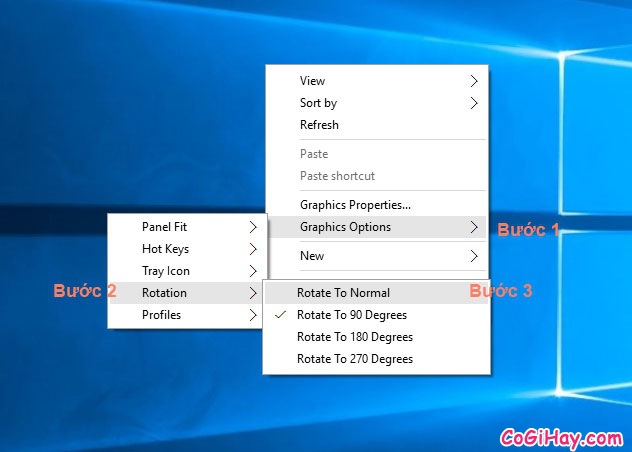
Bước 1: Bạn di chuyển con trỏ chuột ra màn hình Desktop rồi bấm chuột phải như hình ảnh minh họa phía trên rồi bạn di chuyển con trỏ chuột xuống màn hình “Graphics Options”
Bước 2: Bạn chọn mục “Rotation” như hình ảnh minh họa
Bước 3: Lật lại màn hình như thông thường, ứng với từng trường hợp như sau:
– Nếu màn hình laptop của bạn bị xoay ngang thì bạn chọn mục “Rotate to 90 Degrees”, ngay lập tức màn hình máy tính của bạn sẽ quay trở lại lúc đầu.
– Còn nếu màn hình laptop của bạn bị lật ngược 180 độ thì bạn chọn mục “Rotata to 180 Degrees”
– Ngoài ra, bạn có thể chọn mục “Ratate to 270 Degrees” nếu màn hình laptop của bạn bị xoay lật ngược lên trên nhé!
– Nếu lựa chọn trên không được thì bạn nhấn vào “Rotate To Normal” để xem màn hình về bình thường không.
Cảm ơn các bạn đã bỏ ra thời gian để đọc bài viết của mình, chúc các bạn thành công!





